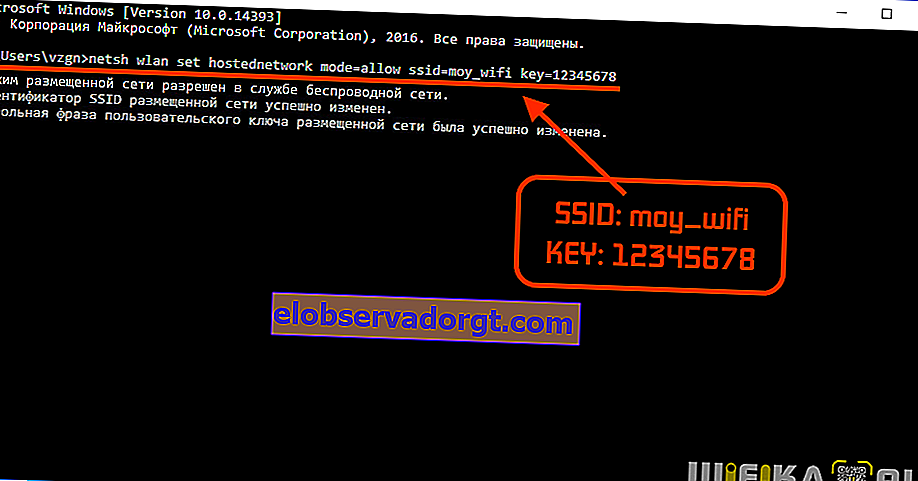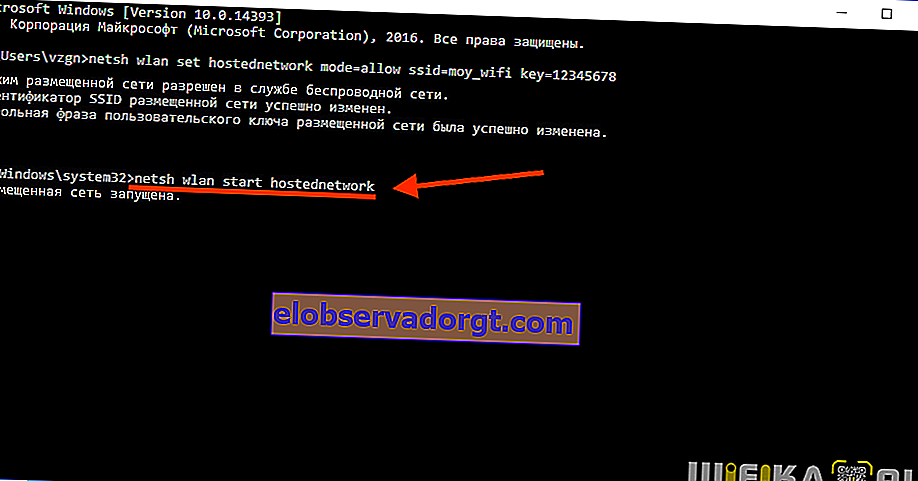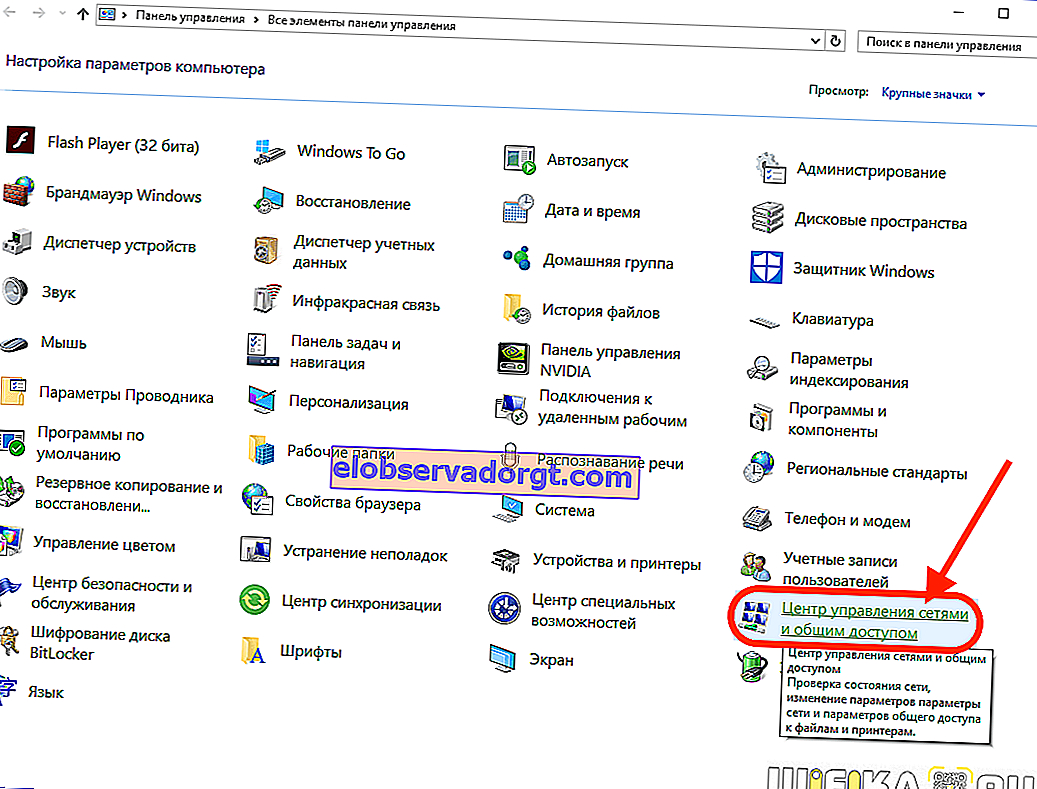Enhver moderne bærbar PC, netbook eller ultrabook på Windows kan ikke bare motta et Wi-Fi-signal, men også være kilden, det vil si distribuere Internett via Wi-Fi til en telefon eller annen enhet. Det samme gjelder for alle stasjonære datamaskiner som er utstyrt med et WiFi-adapter som støtter Virtual Wi-Fi-teknologi. Deretter vil vi se på hovedmetodene som brukes når en Windows 10-bærbar PC distribuerer wifi til en smarttelefon. De kan også brukes på alle andre typer PCer, inkludert stasjonære datamaskiner.
Måter å distribuere Internett fra en bærbar datamaskin via wifi på Windows 10
Det er to måter å aktivere funksjonen for å distribuere (kringkaste) et trådløst signal fra en Wi-Fi-adapter på en datamaskin:
- Bruke standard Windows-tjenester og applikasjoner (hotspot)
- Bruke tredjeparts spesialiserte verktøy.
Hver av dem har sine egne fordeler og ulemper. La oss vurdere begge deler.
Programmer for distribusjon av WiFi fra laptop til telefon
Den største fordelen med å bruke frittstående apper for å dele wifi fra bærbar PC til telefon er brukervennlighet. Du kan finne dusinvis av forskjellige programmer på nettverket, for eksempel - WiFi HotSpot Creator.

Som et eksempel kan du vurdere å jobbe med denne applikasjonen:
- Last ned, installer og kjør WiFi HotSpot Creator-verktøyet som administrator.
- Et lite vindu vises med flere alternativer.
- I "Wi-Fi-navn" -feltet skriver du inn navnet på det fremtidige nettverket i "Passord" - et hvilket som helst 8-sifret passord.
- I "Nettverkskort" -menyen velger du tilkoblingen datamaskinen kobles til nettverket gjennom. Vanligvis finner programmet det av seg selv.
- I "Maks antall gjester" -menyen kan du begrense antall trådløse enheter som er koblet til datamaskinen.
- Klikk "Start", Wi-Fi-delingsfunksjonen blir aktivert.
Det er mange betalte og gratis programmer som WiFi HotSpot Creator, hver av dem har sine egne nyttige funksjoner. Opp til muligheten til å se og begrense trafikk for enheter som er koblet til nettverket.
Distribuere Wi-Fi til en telefon fra en bærbar datamaskin ved hjelp av Windows-applikasjoner og -tjenester
Denne metoden er bra fordi brukeren ikke trenger å installere tredjepartsprogramvare på datamaskinen. Alt du trenger for å aktivere funksjonen for distribusjon av Wi-Fi-signaler fra en bærbar datamaskin, er allerede i Windows.
Trinn 1: Start Windows-konsollen (kommandolinje)
For å starte konsollen, følg disse trinnene (for eksempel Windows 10):
- Åpne Windows-søkeverktøyet ved siden av Start-menyen.
- Skriv inn "cmd" i søkefeltet.
- En snarvei til ledetekst-applikasjonen vises i søkeresultatene.
- Høyreklikk på snarveien, og velg deretter "Kjør som administrator".

Trinn 2: skriv inn kommandoer i Windows-konsollen
For å starte Wi-Fi-distribusjonsfunksjonen fra kommandolinjen, må du gjøre følgende:
- Skriv eller kopier kommandoen til kommandolinjen, og trykk deretter "Enter":
netsh wlan set hostednetwork mode = allow ssid = moy_wifi key = 12345678
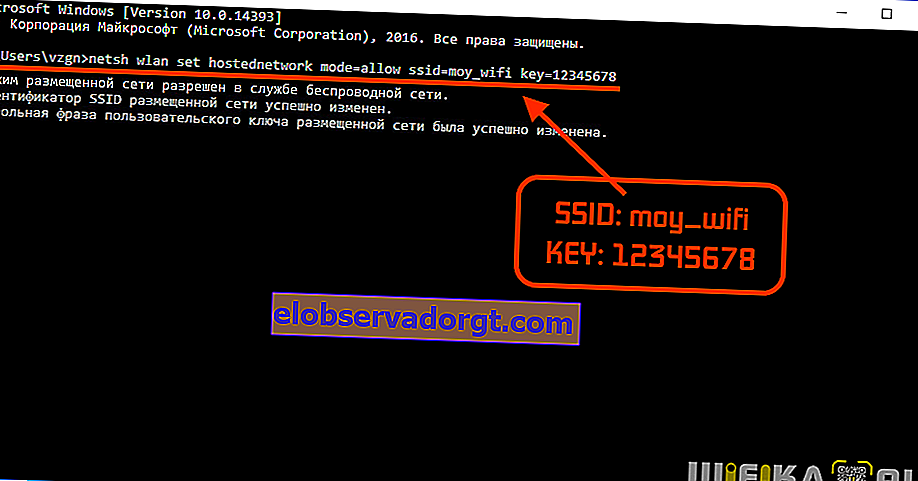
- Hvis konsollen ikke viser noen feil, skriver du inn følgende kommando:
netsh wlan start hostednetwork
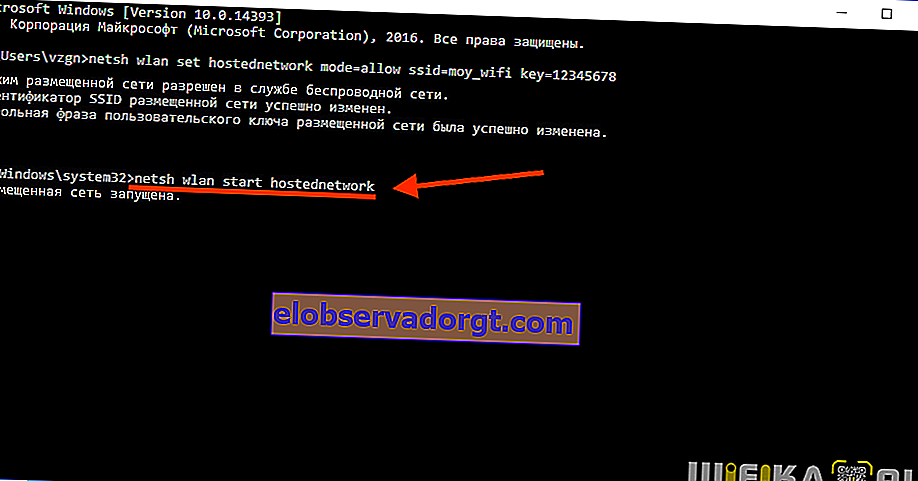
Straks etter å ha trykket "Enter", begynner datamaskinen ikke bare å motta, men også å distribuere et Wi-Fi-signal. Et nytt nettverk med navnet "moy_wifi" vil vises i innstillingene for trådløs tilkobling på mobilenheten, passordet for det er "12345678".
La oss nå vurdere hva du kan endre i denne kommandoen etter eget skjønn:
- Parameteren "SSID" er ansvarlig for navnet på det trådløse nettverket, det vil si identifikatoren. I stedet for "moy_wifi" kan du skrive inn hvilket som helst annet navn her uten mellomrom, for eksempel "wifi_s_noutbuka", "my_notebook_wlan", etc.
- Parameteren "nøkkel" er ansvarlig for passordet for tilgang til det opprettede nettverket. Hvis du trenger å angi et annet passord enn "1234678", skriv bare nøkkelen etter "key =". Den må bestå av minst 8 tegn.
Hvis du trenger å slutte å kringkaste et trådløst nettverk eller gjøre endringer i det (ID eller passord), kan Wi-Fi-signalfordelingsfunksjonen deaktiveres ved hjelp av følgende kommando:
netsh wlan stop hostednetwork

Vær oppmerksom på at etter at du har startet datamaskinen på nytt, stopper Wi-Fi-distribusjonen, men innstillingene som er gjort i systemet lagres. Det vil si at etter omstart trenger du bare å utføre kommandoen "netsh wlan start hostednetwork" og Wi-Fi distribueres igjen.
Trinn 3: Åpne Internett-deling
Å starte Wi-Fi-distribusjon ved hjelp av ovennevnte metode innebærer i noen tilfeller ikke distribusjon av Internett til enheter som kobles til nettverket. Gjør følgende for å fikse dette:
- Åpne fra "Windows Kontrollpanel"

Se delen Nettverk og deling.
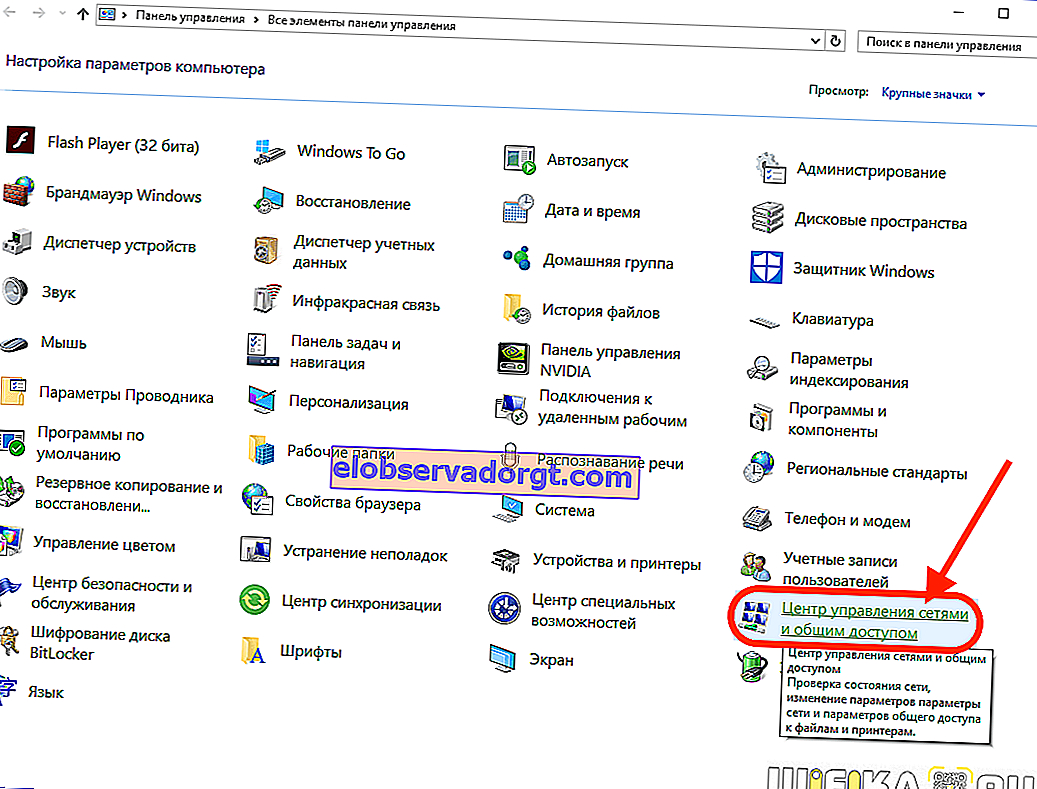
- Gå til delen "Endre adapterinnstillinger".

- Finn nettverkstilkoblingen datamaskinen kobler seg til Internett gjennom (vanligvis er det "Local Area Connection", "Ethernet" eller "Wireless Network"), høyreklikk på ikonet og velg "Properties".

- Gå til "Access" -fanen.
- Merk av i boksen ved siden av "Tillat andre brukere ...".
- I rullegardinmenyen nedenfor velger du Wi-Fi-nettverket du nettopp opprettet for deling.
- Klikk OK.

Nå får alle telefoner som er koblet til den bærbare datamaskinens Wi-Fi-nettverk tilgang til Internett.